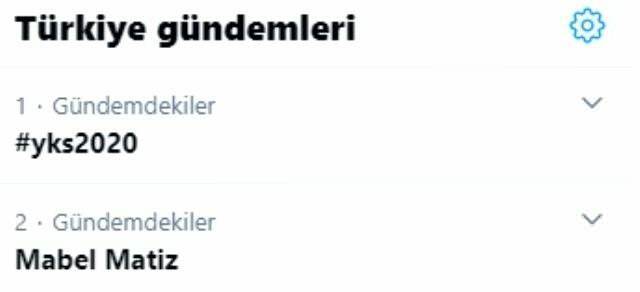Как безжично да синхронизирате вашия Windows Phone 7 с Zune
Подвижен Windows телефон / / March 19, 2020
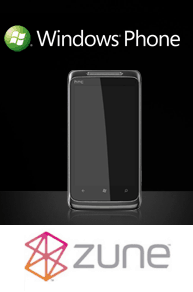 Мразя да включвам телефона си. За съжаление, това е единственият начин да синхронизирате нова музика, подкасти и видеоклипове към нея. Тоест, докато Zune въведе безжична синхронизация за Windows Phone 7.
Мразя да включвам телефона си. За съжаление, това е единственият начин да синхронизирате нова музика, подкасти и видеоклипове към нея. Тоест, докато Zune въведе безжична синхронизация за Windows Phone 7.
Тази жизнена функция използва безжичната мрежа на дома ви, за да синхронизира автоматично песни от вашата колекция Zune с вашия Windows Phone 7. С безжичната синхронизация можете да плъзгате и пускате съдържание на телефона си и да го синхронизирате спокойно през WiFi следващия път, когато го включите в захранване. Няма повече USB кабели! Ето как да го направите:
Настройка на безжичната синхронизация в Zune
Първа стъпка
Инсталирайте Zune, свържете вашия Windows Phone 7 или Zune HD и го настройте с вашия компютър.
Стъпка втора
Ако вече не сте на обобщената страница на Windows Phone 7, Кликнете иконата на вашето устройство вляво вляво
Кликнете Преглед на опциите за синхронизация. Уверете се, че устройството ви е свързано с компютъра чрез USB кабел.
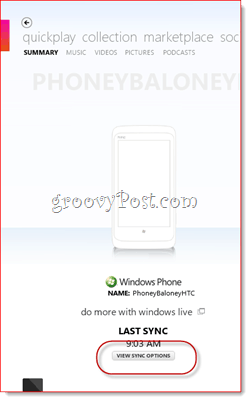
Стъпка трета
В телефон раздел, Кликнете Опции за синхронизация
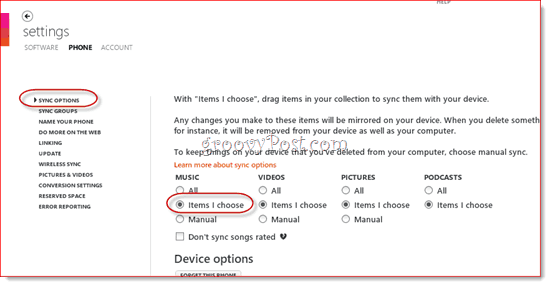
Не забравяйте Кликнете Добре за да запазите промените си.
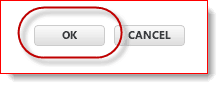
Стъпка четвърта
Върнете се в Опции за синхронизация. В телефон раздел, КликнетеБезжична синхронизация. Уверете се, че и вашият компютър, и телефонът ви са свързани към една и съща безжична мрежа. Можете да изберете безжична мрежа на телефона си, като влезете в Настройки> Система меню. Когато успешно се свържете, вашата мрежа ще се покаже до Статус: в Zune.
Кликнете Настройване на безжична синхронизация.
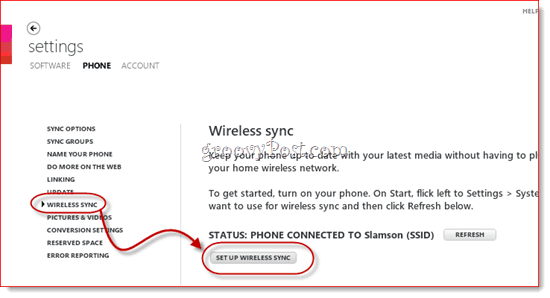
Стъпка пета
Потвърдете мрежата, която искате да използвате за безжична синхронизация. Тук не бива да променяте нищо Кликнете Следващия.
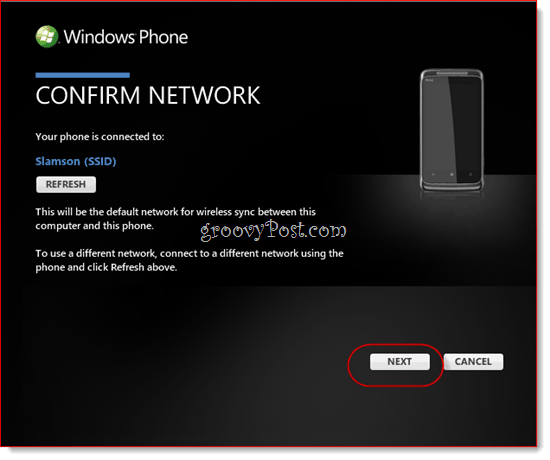
Стъпка шеста
Кликнете да когато бъдете подканени от контрола на потребителските акаунти.
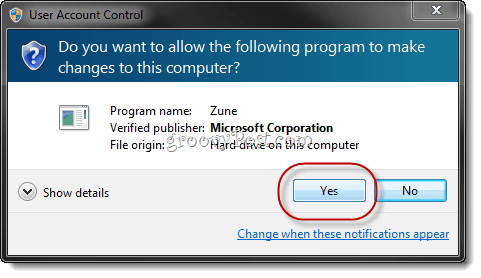
Безжичната синхронизация вече ще бъде настроена. Кликнете Свършен.
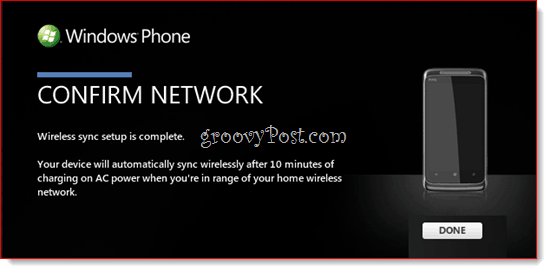
Сега можете да изключите вашия Windows Phone 7 от компютъра.
Безжично синхронизиране на песни и видеоклипове към вашия Windows Phone 7
Първа стъпка
Свържете вашия Windows Phone 7 към променливотоковото захранване. Важно: Това трябва да е стенният адаптер. Безжичната синхронизация няма да работи, ако е включена през USB или в автомобилно зарядно. Също така, батерията ви има среден заряд (половин икона на батерията).

Стъпка втора
Стартирайте Zune и Кликнетеколекция.
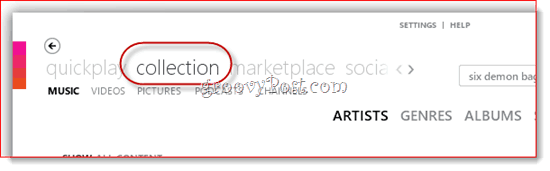
Стъпка трета
Плъзнете и пуснете песни или албуми до иконата на телефона си в долната лява част.
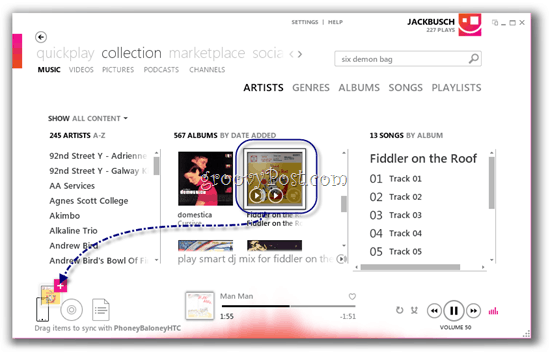
Стъпка четвърта
Оставете вашия Windows Phone 7 или Zune свързан към захранването без да взаимодействате с телефона. Подсветката трябва да е изключена и не може да се възпроизвежда музика или видео. Може да отнеме 15 минути, за да започне безжичната синхронизация. Синхронизирането ще започне автоматично, дори ако Zune е затворен. Иконата на телефона ви ще оживява и ще видите напредъка на синхронизирането, когато започне синхронизирането.
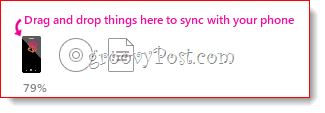
Това е всичко. Ако имате проблеми, уверете се, че когато се свържете с безжичната мрежа на компютъра, ще изберете У дома мрежа, а не на работа или обществено. От съображения за сигурност безжичната синхронизация ще работи само в домашни WiFi мрежи. Също така в момента няма начин да се принуди ръчно синхронизиране или синхронизиране без променлив ток. Това е така, защото Windows Phone 7 автоматично деактивира WiFi връзката всеки път, когато не се използва и не се зарежда, за да се запази консумацията на батерия.